Czy masz sprzęt do gier Razer? Nie masz pewności, jak skonfigurować urządzenia peryferyjne Razer na komputerze z systemem Linux? Jeśli tak, możesz zainteresować się narzędziem Polichromatic. To kompletne graficzne narzędzie dla systemu Linux, które może konfigurować urządzenia peryferyjne Razer.
Aby zainstalować narzędzie Polichromatic, musisz uruchomić najnowsze sterowniki urządzeń Razer w systemie Linux. Postępuj zgodnie z instrukcjami poniżej, aby dowiedzieć się, jak je uruchomić.
Zainstaluj OpenRazer i polichromatyczny

Sterownik OpenRazer obsługuje wiele systemów Linux. Bez względu na to, jaką dystrybucję Linux prowadzisz, prawdopodobnie istnieje sposób, aby ją zainstalować. Aby rozpocząć, otwórz okno terminala i wprowadź polecenia odpowiadające Twojemu systemowi operacyjnemu.
Ubuntu
Podobnie jak większość oprogramowania innych firm, OpenRazer można zainstalować na Ubuntu za pośrednictwem PPA. W oknie terminala użyj add-apt-repository polecenie, aby dodać źródło oprogramowania.
sudo add-apt-repository ppa:openrazer/stable
Następnie musisz odświeżyć źródła oprogramowania Ubuntu. Odświeżenie jest bardzo ważne, w przeciwnym razie Ubuntu nie zobaczy nowego PPA.
sudo apt update
Po aktualizacji zauważysz to trafny mówi, że są dostępne aktualizacje. Zainstaluj je za pomocą Aktualizacja Komenda. Nie pomiń tego kroku, ponieważ jest to niezbędne. Bez instalowania aktualizacji krytycznych Ubuntu może nie działać tak dobrze jak Razer.
sudo apt upgrade -y
Teraz, gdy wszystko jest aktualne, skorzystaj z apt install polecenie, aby pobrać najnowszą wersję sterowników OpenRazer.
sudo apt install openrazer-meta
Widzisz błędy podczas próby instalacji OpenRazer? Ten błąd może być spowodowany wyłączeniem źródła oprogramowania Universe. Włącz go za pomocą następującego polecenia:
sudo add-apt-repository universe sudo apt update
Po zakończeniu aktualizacji spróbuj ponownie zainstalować OpenRazer za pomocą powyższego polecenia.
Debian
Podobnie jak Ubuntu, oprogramowanie można zainstalować za pośrednictwem zewnętrznych źródeł oprogramowania. Niestety umowy PPA i Debian nie idą ze sobą w parze, więc musisz to zrobić w staromodny sposób.
Najpierw użyj Echo polecenie, aby dodać OpenRazer do Debiana sources.list plik.
Uwaga: pamiętaj, aby to zrobić jako root sulub dodaj się do pliku sudoer.
su echo "deb http://download.opensuse.org/repositories/hardware:/razer/Debian_9.0/ /" > /etc/apt/sources.list.d/hardware:razer.list
Źródło oprogramowania OpenRazer jest teraz w Debianie. Następnie nadszedł czas, aby uruchomić aktualizacja polecenie, aby nowe źródło oprogramowania było dostępne.
sudo apt-get update
Bieganie apt-get update czasami pokazuje aktualizacje, które są gotowe do zainstalowania. Zainstaluj aktualizacje, aby OpenRazer działał najlepiej.
sudo apt-get upgrade
Na koniec zainstaluj sterownik z:
sudo apt-get install openrazer-meta
Przy działających nowych sterownikach OpenRazer zakończ wszystko, instalując Polichromatic:
echo "deb http://ppa.launchpad.net/polychromatic/stable/ubuntu xenial main" | sudo tee -a /etc/apt/sources.list.d/polychromatic.list sudo apt-key adv --recv-key --keyserver keyserver.ubuntu.com 96B9CD7C22E2C8C5 sudo apt-get update sudo apt-get install polychromatic
Arch Linux
OpenRazer jest dostępny dla wszystkich użytkowników Arch Linux poprzez repozytorium użytkowników Arch Linux. Aby zainstalować to oprogramowanie z AUR, zainstaluj pakiet Git za pomocą narzędzia do pakowania Pacman.
sudo pacman -S git
Może być również konieczne zainstalowanie rozwój bazy także pakiet (wymagany do interakcji z AUR).
sudo pacman -S base-devel
Następnie użyj git polecenie, aby pobrać najnowsze pkgbuild plik OpenRazer.
git clone https://aur.archlinux.org/openrazer.git
Płyta CD do folderu klonowania i rozpocznij proces kompilacji za pomocą makepkg. Zrozum, że budynek z AUR jest drażliwy. Zwykle za pomocą -si flagi automatycznie instalują wszystkie zależności. Jednak czasami to się nie udaje. W takim przypadku odwiedź stronę OpenRazer na AUR i ręcznie zainstaluj wszystkie zależne programy.
Po zainstalowaniu OpenRazer przejdź do instalacji aplikacji Polichromatic.
git clone https://aur.archlinux.org/polychromatic.git cd polychromatic makepkg -si
Fedora
Instalowanie OpenRazer i PolyChromatic na Fedorzejest możliwe dzięki Suse OBS. Zacznij od dodania źródła oprogramowania dla OpenRazer w terminalu. W tym przewodniku skupimy się na Fedorze 28. Istnieją jednak repozytoria oprogramowania dla Fedory 27 i 26. Zastąp „Fedora 28” wydaniem w poniższych poleceniach.
sudo dnf config-manager --add-repo https://download.opensuse.org/repositories/hardware:razer/Fedora_28/hardware:razer.repo
Po dodaniu źródła oprogramowania OpenRazer dodaj również źródło Polichromatic.
sudo dnf config-manager --add-repo https://download.opensuse.org/repositories/hardware:razer/Fedora_28/hardware:razer.repo
Na koniec zainstaluj zarówno Openrazer, jak i Polichromatic:
sudo dnf install openrazer-meta polychromatic
OpenSUSE
Aby zainstalować narzędzie Polichromatic w OpenSUSE i dodać do systemu źródła oprogramowania OpenRazer i Polychromatic.
sudo zypper addrepo https://download.opensuse.org/repositories/hardware:razer/openSUSE_Tumbleweed/hardware:razer.repo
lub
sudo zypper addrepo https://download.opensuse.org/repositories/hardware:razer/openSUSE_Leap_15.0/hardware:razer.repo
Zaktualizuj źródła oprogramowania dla Zyppera za pomocą odświeżać narzędzie.
sudo zypper refresh
Na koniec zainstaluj OpenRazer i Polichromatic za pomocą instalacja zyppera.
sudo zypper install polychromatic openrazer-meta
Korzystanie z polichromii
Jeśli chcesz zmienić oświetlenie RGB na swoimUrządzenie Razer, zacznij od otwarcia narzędzia Polichromatic. Gdy się otworzy, od razu powinieneś zobaczyć opcje dostępne dla kilku różnych typów obsługiwanych urządzeń. Pod warunkiem, że działa sterownik OpenRazer, możesz łatwo edytować te ustawienia.
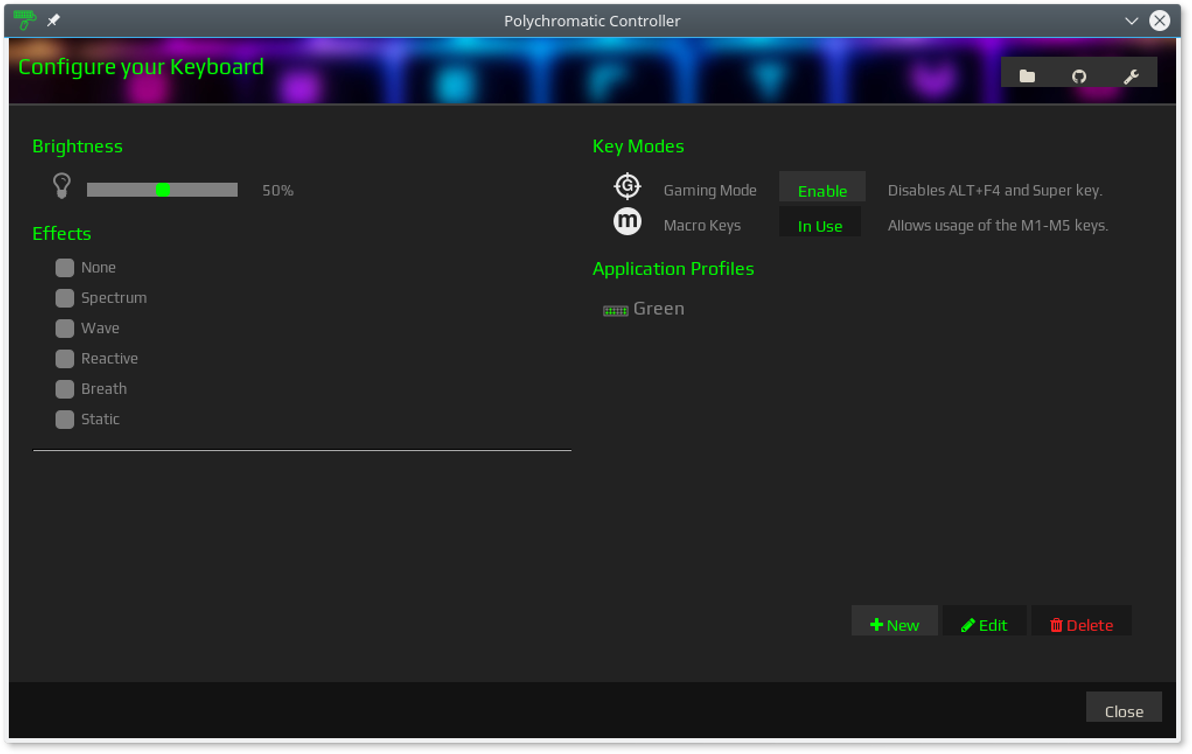
Wybierz „przegląd”, aby pokazać urządzenia Razer podłączone i rozpoznawane przez komputer z systemem Linux. Polichromatic pozwala modyfikować tylko urządzenia Razer podłączone do systemu.
Aby zmodyfikować urządzenie Razer, wybierz nazwę urządzenia w menu opcji, aby otworzyć okno ustawień.
W oknie ustawień użyj opcji Polichromatic, aby zmodyfikować ustawienia oświetlenia, zmienić opcje itp. Zmiana ustawień powinna zostać automatycznie zastosowana do urządzenia.













Komentarze